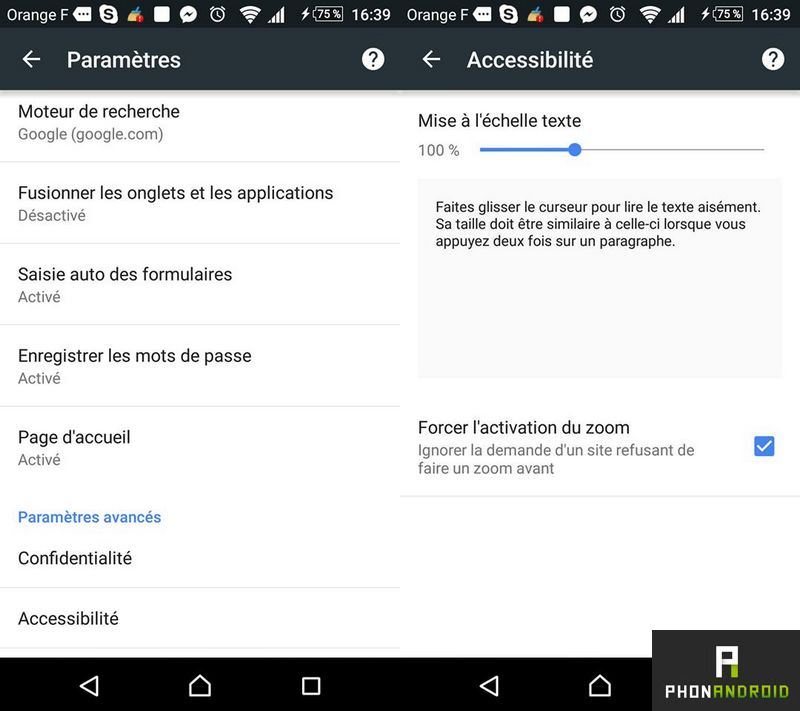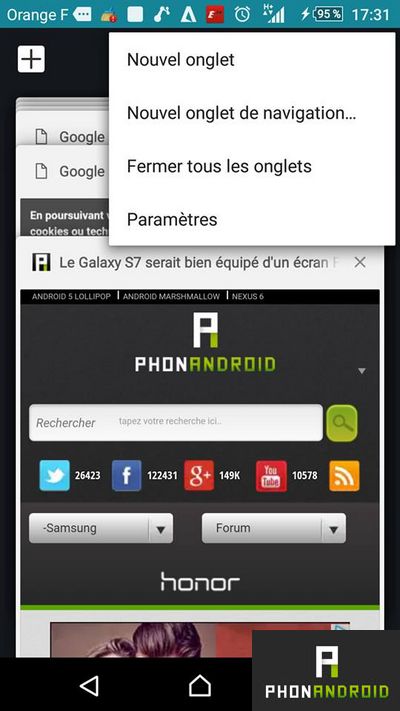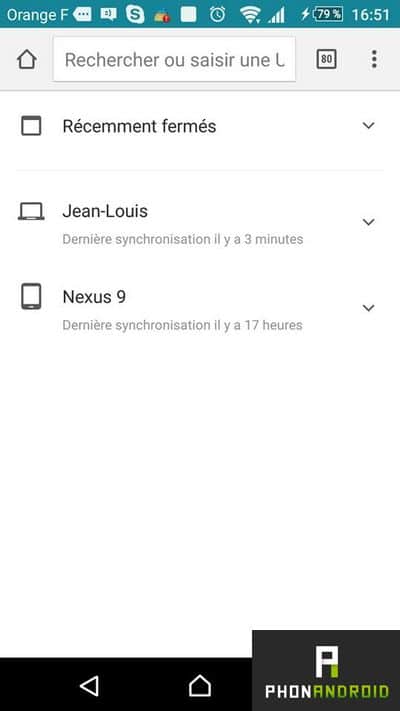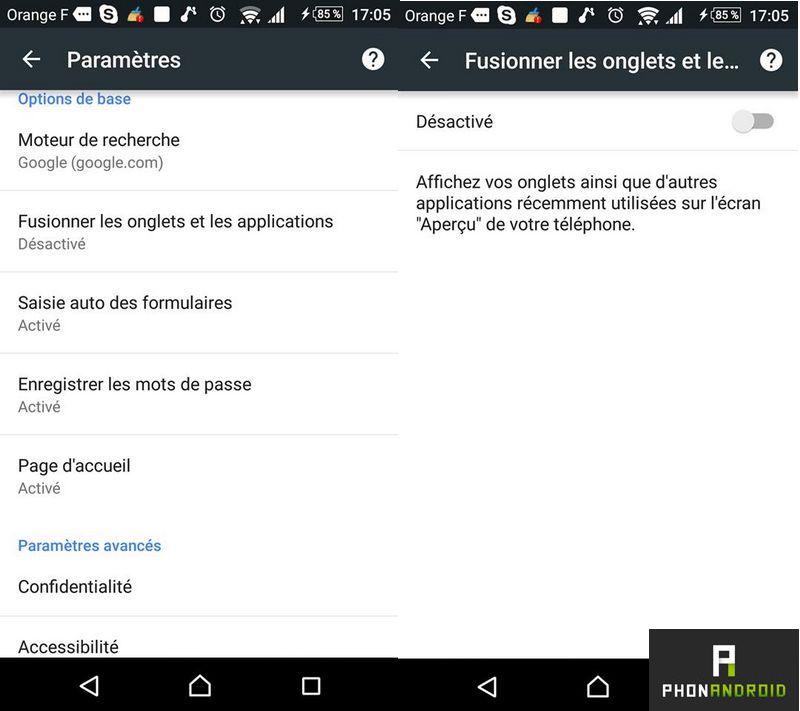铬合金是 Android 上默认的浏览器,也是大多数人使用的浏览器,但您真的了解该浏览器提供的所有可能性吗?谷歌浏览器?你知道有多少吗?如果情况还不是这样,也没关系,因为一旦您读完本教程,您就会了解有关他的所有信息。
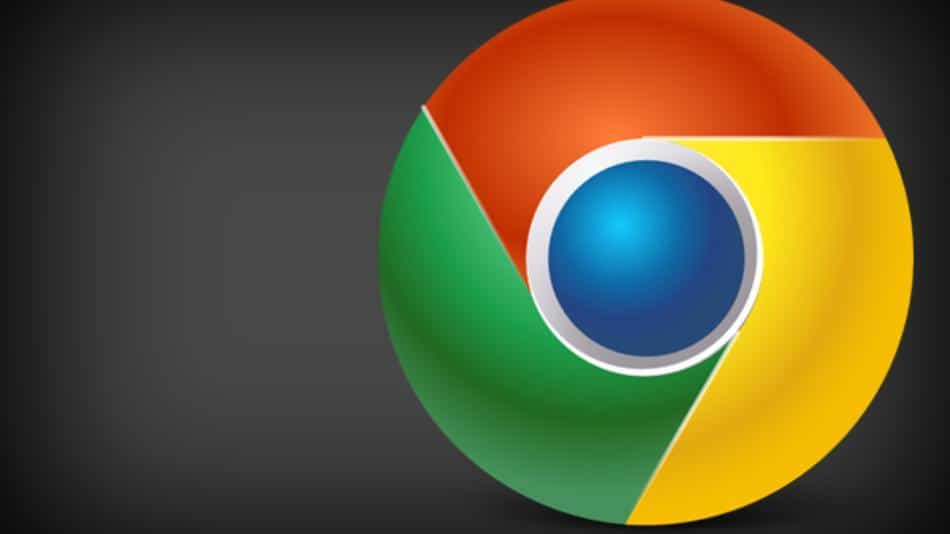
向您揭晓后Chrome 隐藏选项,这是我们的顶部更好地使用它的提示和技巧。
1. 无需离开应用程序即可执行搜索
例如,想象一下,您正在阅读一篇文章,并且希望在不中断阅读的情况下获得有关所讨论元素的更多详细信息。那么,您需要做的就是:
- 单击您想要了解更多信息的术语
- 单击右侧的箭头可从智能手机预览 Google 搜索结果
- 从下往上滑动即可全屏查看搜索结果
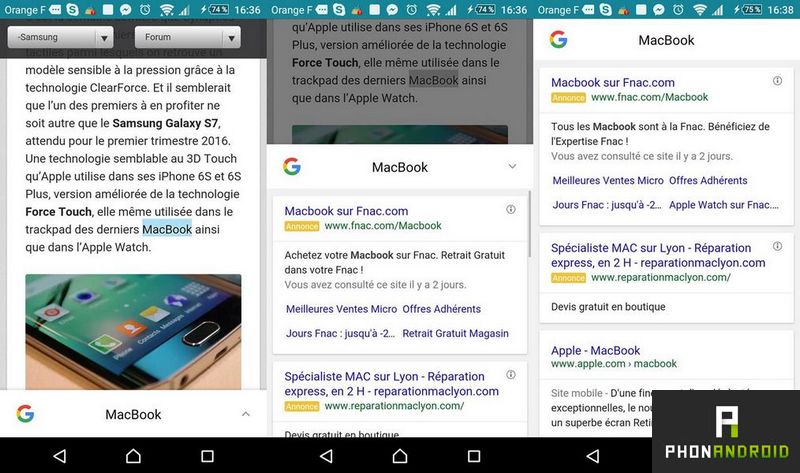
2.如何强制缩放
当您在手机上查阅网页时,您通常必须放大文本,但某些网站不允许这样做。幸运的是,使用 Chrome,可以绕过这个限制,你需要做的就是:
- 点击右上角的按钮打开 Chrome 设置
- 选择“辅助功能”选项
- 选中“强制缩放激活”框
3. 立即关闭所有选项卡
当您打开新页面时Android 手机上的网络浏览器,其他选项卡往往保持打开状态,我们很容易发现自己有无数打开的选项卡,但我们从未想过关闭它们。但是,可以一次将它们全部关闭。您需要做的就是:
- 单击地址栏右侧的数字,该数字会告诉您打开的选项卡数量
- 点击右上角的按钮
- 选择“关闭所有打开的选项卡”选项
4. 访问所有设备上打开的选项卡
如果您已开始在 PC 上阅读页面并希望在平板电脑上继续阅读,则此隐藏选项对您特别有用,因为浏览器允许您访问整个设备上打开的所有选项卡。但是,您的所有设备都需要连接到同一个 Google 帐户以启用同步。要访问 PC 上打开的选项卡或安卓平板电脑通过您的智能手机,您所需要做的就是:
- 单击右上角的按钮打开菜单
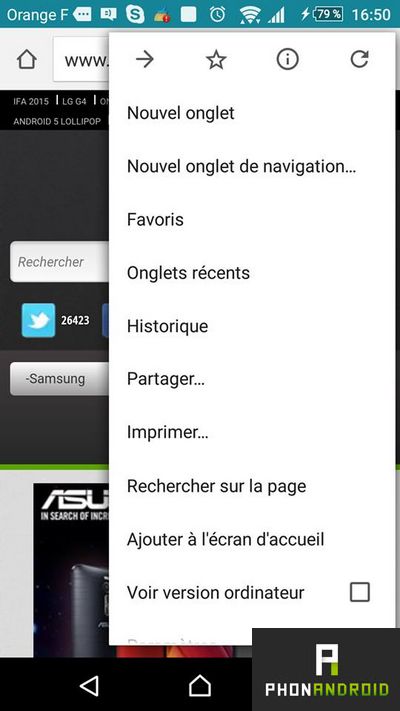
- 选择“最近的标签页”
请注意,“最近关闭”选项使您可以访问最近的历史记录。
去年部署的,这次更新安卓5.0棒棒糖提供更好的 Chrome 集成。默认情况下,选项卡直接显示在最近使用的应用程序菜单中。尽管在纸面上它似乎很实用,但当一些人注意到多任务处理中打开的卡片数量时,他们的幻想很快就破灭了。幸运的是,完全可以通过以下方式禁用此选项:
- 打开设置
- 选择“合并选项卡和应用程序”选项
- 取消选中该框
6. 利用最新的 Chrome 功能
谷歌浏览器的每次新更新都会带来有趣的新功能。但是,您是否知道甚至在最终版本中提供它们之前就可以利用它们?您所要做的就是点击下图直接从 Play 商店下载测试版并开始骑行!当然,这些只是测试版,但总的来说它们相对稳定并且没有错误。